Werbung
Ich persönlich liebe das Dropbox Filesharing-Programm, und es ist nicht schwer zu erklären, warum die sofortige Synchronisierung auf allen drei Hauptplattformen von Natur aus fantastisch ist. Legen Sie eine Datei auf einem Computer in Ihrer Dropbox ab und sie wird fast sofort auf allen anderen Computern angezeigt, sei es zu Hause oder bei der Arbeit.
MakeUseOf-Autoren haben die Tugenden von Dropbox mehr als einmal hervorgehoben. In 2008 Dave interviewte seinen Gründer DropBox: Überprüfung, Einladungen und 7 Fragen an den Gründer Weiterlesen Drew Houston; - Angelina schlug mehrere vor interessante Möglichkeiten für Schüler, Dropbox zu verwenden 3 Gründe, warum Schüler Dropbox verwenden sollten Weiterlesen ; und Jeffry zeigten Mac-Benutzern, wie sie einen Dateidownload mit Dropbox aus der Ferne auslösen können.
So nützlich das Dropbox-Dateifreigabeprogramm auch ist, es ist noch besser, wenn es zusammen mit den Anwendungen verwendet wird, die Sie bereits kennen und lieben. Egal, ob Sie einen Bittorrent-Download remote starten, Ihren Kalender und Ihre Aufgabenliste synchronisieren oder erstellen Mit Dropbox können mehrere Computer so funktionieren, als wären sie eins.
1. Starten Sie einen Bittorrent-Download (remote) von überall
Bittorrent ist der Peer-To-Peer Technologie der Wahl für die meisten Internetnutzer, aber die Bandbreite ist nicht gerade einfach. Wenn Sie also an etwas denken, das Sie während der Arbeit herunterladen möchten, ist das Ausführen von BitTorrent auf Ihrem Arbeitscomputer wahrscheinlich eine gute Möglichkeit, um gefeuert zu werden. Mit ein wenig Dropbox-Magie können Sie jedoch problemlos einen BitTorrent-Download auf Ihrem Heim-Desktop-Computer oder Media Center starten.
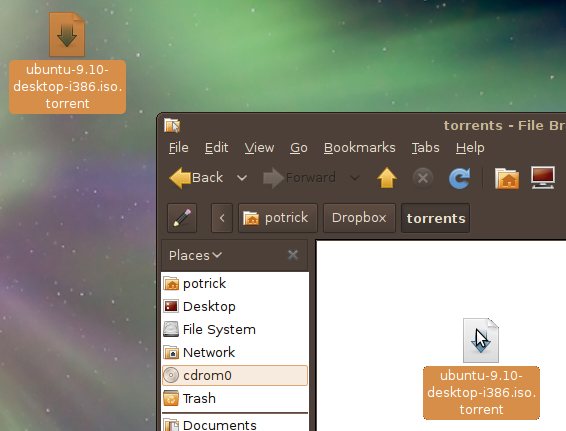
Die meisten Torrent-Clients können einen bestimmten Ordner auf Torrent-Dateien überwachen. Zeigen Sie mit Ihrem Programm auf einen Ordner in Ihrem Dropbox-Dateifreigabeprogramm und auf volia. Wenn Sie Ihren Desktop-Computer während der Arbeit eingeschaltet lassen, können Sie dem Ordner in Ihrer Dropbox von der Arbeit aus eine Torrent-Datei hinzufügen, und Ihr Download wird automatisch zu Hause gestartet. Ziemlich cool, oder?
Kann Dropbox nicht auf Ihrem Arbeitscomputer installiert werden? Kein Problem; Verwenden Sie einfach Dropboxs Webinterface um die Dateien hochzuladen.
2. Halten Sie Ihre Kalender synchronisiert
Ich bin sicher, dass viele von Ihnen es verwenden Google Kalender Für Ihre Online-Kalenderanforderungen ist es ein benutzerfreundlicher Kalender, auf den Sie überall zugreifen können. Online-Kalender sind jedoch nur dann nützlich, wenn Sie über eine Internetverbindung verfügen. In den (zugegebenermaßen immer seltener werdenden) Fällen, in denen keine WLAN-Verbindung in der Nähe besteht, bleiben Sie ohne Ihre Daten.
Die Stärke von Dropbox ist die Möglichkeit, Daten auf einem Computer von allen Computern aus zugänglich zu machen und Dropbox mit Ihrem Desktop zu kombinieren Die Kalenderanwendung Ihrer Wahl kann einen großen Kompromiss zwischen einem Offline- und einem Online-Kalender darstellen: Speichern Sie einfach Ihre Kalenderdatei in Ihrem Dropbox. Auf Ihre Daten kann zugegriffen werden, wenn Sie offline sind, und Sie können sogar Änderungen vornehmen. Sobald der Computer, auf dem Sie diese Änderungen vorgenommen haben, eine Verbindung zum Internet herstellt, wirken sie sich jedoch auf alle Ihre Computer aus.
Mozillas Sunbird funktioniert so wunderbar. Erstellen Sie einfach eine neue iCal-Datei, speichern Sie sie in Ihrer Dropbox und öffnen Sie die Datei mit Sunbird auf allen Ihren Systemen. Jetzt sind alle Änderungen, die Sie an Ihrem Kalender vornehmen, auf allen Ihren Systemen sichtbar.
3. Synchronisieren Sie Ihre Aufgabenliste oder Ihr Desktop-Wiki
Für viele, Erinnere dich an die Milch ist das ultimative machen Liste, aber wenn die gleiche Einschränkung unterliegt, müssen Online-Kalender: Sie müssen online sein, um darauf zugreifen zu können. Wenn Sie aus diesem Grund feststellen, dass Ihre ultimative Strategie für Aufgabenlisten ein altmodisches Textdokument mit einer Liste von Aufgaben ist, kann Dropbox dieses Dokument auf allen Ihren Computern zugänglich machen. Verschieben Sie einfach Ihre Text-To-Do-Liste in Ihre Dropbox, und schon sind Sie fertig.
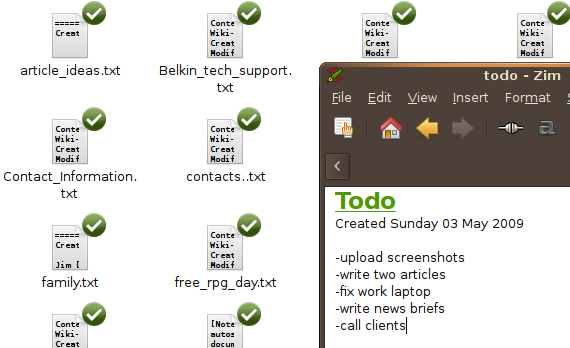
Alternativ, wenn Sie ein Desktop-Wiki wie z Zim [Windows / Ubuntu] oder Wildfang [plattformübergreifend] Um Ihre aktuellen Aufgaben zu verfolgen, sollten Sie das Repository Ihres Wikis in Ihrer Dropbox speichern. Ich selbst verwende Zim, um alles zu speichern, von Telefonnummern, an die ich mich erinnern muss, bis hin zu drahtlosen Passwörtern, die ich beim Besuch von Freunden und Familie benötige. Dropbox stellt sicher, dass ich nie vergesse, wichtige Daten von meinem Desktop auf mein Netbook zu übertragen.
4. Machen Sie Ihr Spiel sofort tragbar
Alle Arbeit und kein Spiel lässt Dropbox sehr langweilig klingen. Wenn Sie gerne Videospiele auf Ihrem Media Center-Computer oder Ihrem Desktop-Computer spielen, dies aber wünschen Dropbox kann Ihnen dabei helfen, den Spaß an Ihrem Netbook während des Busverkehrs zur Arbeit fortzusetzen zu. Bei vielen Spielen haben Sie die Möglichkeit, Ihr Spiel in einem bestimmten Ordner zu speichern. Speichern Sie einfach in Ihrer Dropbox und Sie können ohne Unterbrechung mit Ihrem Netbook fortfahren (vorausgesetzt, das Spiel ist auch auf diesem Computer installiert.)
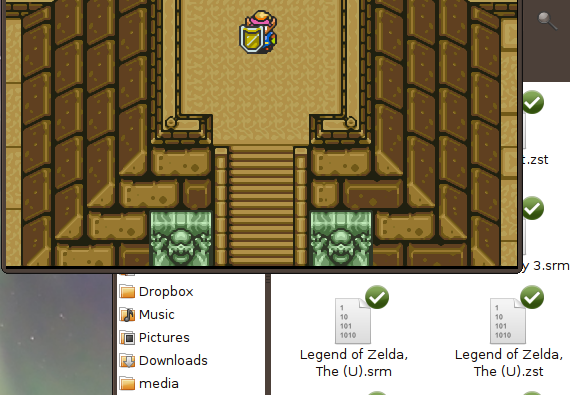
Sind Sie ein Retro-Gaming-Fanatiker, der Ihren Emulator immer zur Hand haben möchte Wie man Old School-Konsolenspiele auf dem Computer spielt Weiterlesen ? Mit den meisten Emulatoren können Sie konfigurieren, wo Sie Ihren Fortschritt für alle Spiele speichern möchten. Richten Sie Ihr Lieblingsprogramm auf einen dedizierten Ordner in Ihrer Dropbox, und Ihr Spiel wird ohne Ihr Zutun auf allen Computern gespeichert.
Fazit
Da haben Sie es: vier einzigartige Möglichkeiten, Dropbox mit Programmen zu kombinieren, die Sie bereits regelmäßig verwenden. Das zugrunde liegende Thema können dieselben "" Daten eines bestimmten Programms sein, die automatisch zwischen allen synchronisiert werden Ihre Computer "", aber das Hinzufügen einer solchen automatischen Synchronisierung kann die Art und Weise ändern, wie Sie mit Ihren Computern interagieren Computers.
Wenn Ihr Kalender auf einem Computer ein Datum hat, können Sie auf einem anderen Computer darauf zugreifen. Wenn Link die Prinzessin in Ihrem Media Center speichern möchte, können Sie den Auftrag auf Ihrem Netbook beenden. Das Beste daran: Sobald Sie Programme auf diese Weise eingerichtet haben, geschieht alles ohne Ihr Zutun, sodass Sie sich auf das konzentrieren können, woran Sie gerade arbeiten. So sollten Computer funktionieren.
Laden Sie Dropbox herunter Hier, falls Sie es noch nicht getan haben. Der Dienst ist für ein 2-Gigabyte-Konto kostenlos und Sie benötigen nicht mehr Speicherplatz, um die oben beschriebenen Tricks anzuwenden.
Haben Sie eigene Dropbox-Mashups, die Sie teilen möchten? Bitte teilen; Weisen Sie in den Kommentaren unten darauf hin.
Justin Pot ist ein Technologiejournalist mit Sitz in Portland, Oregon. Er liebt Technologie, Menschen und Natur - und versucht, alle drei zu genießen, wann immer es möglich ist. Sie können jetzt mit Justin auf Twitter chatten.